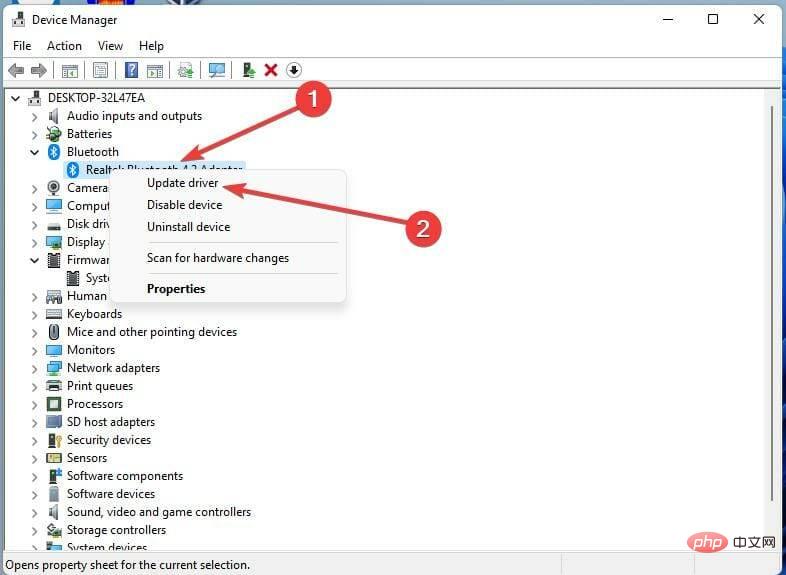Windows 11 のドライバー パッケージをダウンロードするにはどうすればよいですか?
ドライバーを使用すると、オペレーティング システム (Windows 11 など) がハードウェア デバイスと情報を交換できるようになります。これをよりよく理解するために、ドライバーは PC がプリンターなどの外部ハードウェアと通信できるようにします。
ドライバー内のファイルは、特定のオペレーティング システムと互換性があるようにプログラムされています。 Windows 設定を定期的に更新することで、互換性が維持されます。場合によっては、一部の外部ハードウェアを使用するために必要なドライバーがシステムに存在しない可能性があります。
Windows 11 DriverPack を直接ダウンロードすると、この問題を解決できます。これは、システムに必要な最も適切なデバイス ドライバーを見つけて、それらのインストールに進むのに役立ちます。
この記事では、DriverPack ソリューションとその他の代替手段をダウンロードしてインストールする方法に焦点を当てます。さらに深く掘り下げる前に、多くのユーザーが抱く疑問に答えてみましょう。
DriverPack は安全に使用できますか?
私たちは、これが多くのスキャナーで悪意のあるものとして表示されることを観察しました:
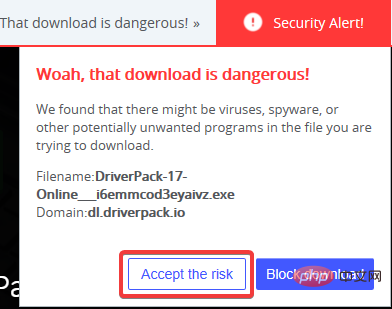
ただし、その発行者の Artur Kuzyakov は、DriverPack はウイルス対策メーカー Work together と正式に関連付けられていると述べました。コンピュータを保護するために。
Windows 11 用 DriverPack をインストールするにはどうすればよいですか?
1. ブラウザからダウンロードしてインストールします
- DriverPack をダウンロードするには、任意のブラウザを起動します。
- 次に、DriverPack 公式 Web サイトにアクセスします。

-
必要なドライバーをすべてインストールするを選択します。一部のウイルス対策スキャナーは、このアクションを悪意のあるものとしてフラグを立てます。リスクを受け入れることを選択してください。ダウンロードが自動的に開始しない場合は、ハイパーリンク Download オプションをクリックします。
 #インストール ファイルを開きます。次に、完了するまでプロンプトに従います。
#インストール ファイルを開きます。次に、完了するまでプロンプトに従います。 -

 注意事項 この記事の執筆時点では、DriverPack ソリューションは利用できません。 Microsoft ストア。代わりに、ダウンロードできる他のドライバーがありますが、それらは有料バージョンです。
注意事項 この記事の執筆時点では、DriverPack ソリューションは利用できません。 Microsoft ストア。代わりに、ダウンロードできる他のドライバーがありますが、それらは有料バージョンです。 - 検索アイコンを使用して
- Microsoft Store を検索します。 Microsoft ストアを開きます。
 表示ウィンドウの上部にある検索ボックスに「
表示ウィンドウの上部にある検索ボックスに「 - Driver」または「DriverPack」と入力します。好みのドライバーを選択し、Getdownload をクリックします。次に、新しいドライバーをインストールします。

- アクセス クライアント管理ソリューション - HP ドライバー パック。
- ラップトップとタブレットのモデルを確認してください。次に、対応する Windows 11 インストール リンクを選択します。
-
 #インストール ファイルをダウンロードします。
#インストール ファイルをダウンロードします。 - ファイル エクスプローラーを開きます。
- ファイルが見つかりました。
- インストール ファイルを開き、画面上の指示に従ってドライバーをインストールします。
- HP では、HP Image Assistant (HPIA) を使用してドライバー パッケージを構築することを公式に推奨しています。唯一の欠点は、この記事の執筆時点では、利用可能な HPIA は Windows 8.1 および 10 とのみ互換性があることです。
このトピックの詳細を読む
5 Windows 10/11 向けの最高のドライバー検出ソフトウェア- 5 すべてが削除されたことを確認するための最高のドライバー削除ツール削除されました
- Windows 11 で Microsoft Money Sunset をダウンロードする方法
- Windows 11 は Android スマートフォンを認識しませんか?簡単な解決策は次のとおりです
- Windows 11 Defender をインストールしていない場合は、修正方法は次のとおりです。
- 修正: Windows 11 サンドボックスにインターネット接続がない
- ドライバーの問題を修正するにはどうすればよいですか?
ドライバー ファイルが PC 上に存在していても、壊れているか、更新する必要がある場合があります。これを修正するための手順をいくつか示します:
1. Windows Update を使用する
- Windows Update 設定を検索します。 #########アップデートを確認。ダウンロードとインストール。変更を有効にするために、次回再起動します。

-
 2. デバイス マネージャーを使用します
2. デバイス マネージャーを使用します
- キー #XX
- を押します。次に、デバイス マネージャーを選択します。 ドライバーを更新するデバイスを見つけます。それを右クリックします。その後、
ドライバーの更新 を選択します。
を選択します。 -
詳細情報と詳細な手順については、Windows 11 にドライバーを手動でインストールする方法に関するチュートリアルを読むことをお勧めします。 Windows 11 のドライバー パッケージのダウンロードでまだ問題が解決しない場合は、
Windows 11 のドライバー パッケージのダウンロードでまだ問題が解決しない場合は、
を試してすべてのドライバーを自動的に更新することをお勧めします。
ご覧のとおり、ドライバー パッケージは簡単にダウンロードできますが、ウイルス対策ソフトウェアによってはドライバー パッケージが不要なソフトウェアとして認識される可能性があることに注意してください。 これらの方法がうまくいかない場合は、最高の無料 Windows 11 ドライバー アップデート ソフトウェアの 1 つを試してみるとよいでしょう。
以上がWindows 11 のドライバー パッケージをダウンロードするにはどうすればよいですか?の詳細内容です。詳細については、PHP 中国語 Web サイトの他の関連記事を参照してください。

ホットAIツール

Undresser.AI Undress
リアルなヌード写真を作成する AI 搭載アプリ

AI Clothes Remover
写真から衣服を削除するオンライン AI ツール。

Undress AI Tool
脱衣画像を無料で

Clothoff.io
AI衣類リムーバー

AI Hentai Generator
AIヘンタイを無料で生成します。

人気の記事

ホットツール

メモ帳++7.3.1
使いやすく無料のコードエディター

SublimeText3 中国語版
中国語版、とても使いやすい

ゼンドスタジオ 13.0.1
強力な PHP 統合開発環境

ドリームウィーバー CS6
ビジュアル Web 開発ツール

SublimeText3 Mac版
神レベルのコード編集ソフト(SublimeText3)

ホットトピック
 7455
7455
 15
15
 1375
1375
 52
52
 77
77
 11
11
 14
14
 9
9
 ログイン認証のためにWordプラグインからブラウザにジャンプする方法は?
Apr 01, 2025 pm 08:27 PM
ログイン認証のためにWordプラグインからブラウザにジャンプする方法は?
Apr 01, 2025 pm 08:27 PM
アプリケーション内からアプリケーション外へのログイン認証を実現する方法は?いくつかのアプリケーションでは、あるアプリケーションから別のアプリケーションにジャンプする必要性に遭遇することがよくあります...
 携帯電話でXMLをPDFに変換する方法は?
Apr 02, 2025 pm 10:18 PM
携帯電話でXMLをPDFに変換する方法は?
Apr 02, 2025 pm 10:18 PM
携帯電話でXMLをPDFに直接変換するのは簡単ではありませんが、クラウドサービスの助けを借りて実現できます。軽量モバイルアプリを使用してXMLファイルをアップロードし、生成されたPDFを受信し、クラウドAPIで変換することをお勧めします。クラウドAPIはサーバーレスコンピューティングサービスを使用し、適切なプラットフォームを選択することが重要です。 XMLの解析とPDF生成を処理する際には、複雑さ、エラー処理、セキュリティ、および最適化戦略を考慮する必要があります。プロセス全体では、フロントエンドアプリとバックエンドAPIが連携する必要があり、さまざまなテクノロジーをある程度理解する必要があります。
 ワードプラグインログイン承認のためにクロスアプリケーションジャンプを実装する方法は?
Apr 01, 2025 pm 11:27 PM
ワードプラグインログイン承認のためにクロスアプリケーションジャンプを実装する方法は?
Apr 01, 2025 pm 11:27 PM
ワードプラグインログイン承認のためにクロスアプリケーションジャンプを実装する方法は?特定の単語プラグインを使用する場合、このシナリオに遭遇することがよくあります。プラグインのログインをクリックしてください...
 XMLオンラインフォーマット
Apr 02, 2025 pm 10:06 PM
XMLオンラインフォーマット
Apr 02, 2025 pm 10:06 PM
XMLオンラインフォーマットツールは、厄介なXMLコードを自動的に読みやすい形式と維持します。 XMLの構文ツリーを解析し、フォーマットルールを適用することにより、これらのツールはコードの構造を最適化し、その保守性とチームワークの効率を向上させます。
 H5ページの生産には継続的なメンテナンスが必要ですか?
Apr 05, 2025 pm 11:27 PM
H5ページの生産には継続的なメンテナンスが必要ですか?
Apr 05, 2025 pm 11:27 PM
H5ページは、コードの脆弱性、ブラウザー互換性、パフォーマンスの最適化、セキュリティの更新、ユーザーエクスペリエンスの改善などの要因のため、継続的に維持する必要があります。効果的なメンテナンス方法には、完全なテストシステムの確立、バージョン制御ツールの使用、定期的にページのパフォーマンスの監視、ユーザーフィードバックの収集、メンテナンス計画の策定が含まれます。
 PSが荷重を見せ続ける理由は何ですか?
Apr 06, 2025 pm 06:39 PM
PSが荷重を見せ続ける理由は何ですか?
Apr 06, 2025 pm 06:39 PM
PSの「読み込み」の問題は、リソースアクセスまたは処理の問題によって引き起こされます。ハードディスクの読み取り速度は遅いか悪いです。CrystaldiskInfoを使用して、ハードディスクの健康を確認し、問題のあるハードディスクを置き換えます。不十分なメモリ:高解像度の画像と複雑な層処理に対するPSのニーズを満たすためのメモリをアップグレードします。グラフィックカードドライバーは時代遅れまたは破損しています:ドライバーを更新して、PSとグラフィックスカードの間の通信を最適化します。ファイルパスが長すぎるか、ファイル名に特殊文字があります。短いパスを使用して特殊文字を避けます。 PS独自の問題:PSインストーラーを再インストールまたは修理します。
 Debianにホットリロードを実装する方法
Apr 02, 2025 am 07:54 AM
Debianにホットリロードを実装する方法
Apr 02, 2025 am 07:54 AM
DebianシステムでFlutter Hotリロードの利便性を体験してください。以下の手順に従ってください。FluttersDk:最初に、DebianシステムにFluttersdkをインストールする必要があります。 Flutterの公式Webサイトにアクセスして、SDKの最新の安定したバージョンをダウンロードし、指定されたディレクトリ(〜/Flutterなど)に減圧します。その後、FlutterのBinディレクトリをシステムパス環境変数に追加します。 〜/.bashrcまたは〜/.profileファイルを編集し、次のコードを追加します:exportpath = "$ path:〜/flutter/bin"ファイルを保存してソース〜/.basを実行します
 携帯電話用の無料のXMLからPDFツールはありますか?
Apr 02, 2025 pm 09:12 PM
携帯電話用の無料のXMLからPDFツールはありますか?
Apr 02, 2025 pm 09:12 PM
モバイルには、単純で直接無料のXMLからPDFツールはありません。必要なデータ視覚化プロセスには、複雑なデータの理解とレンダリングが含まれ、市場のいわゆる「無料」ツールのほとんどは経験がありません。コンピューター側のツールを使用したり、クラウドサービスを使用したり、アプリを開発してより信頼性の高い変換効果を取得することをお勧めします。



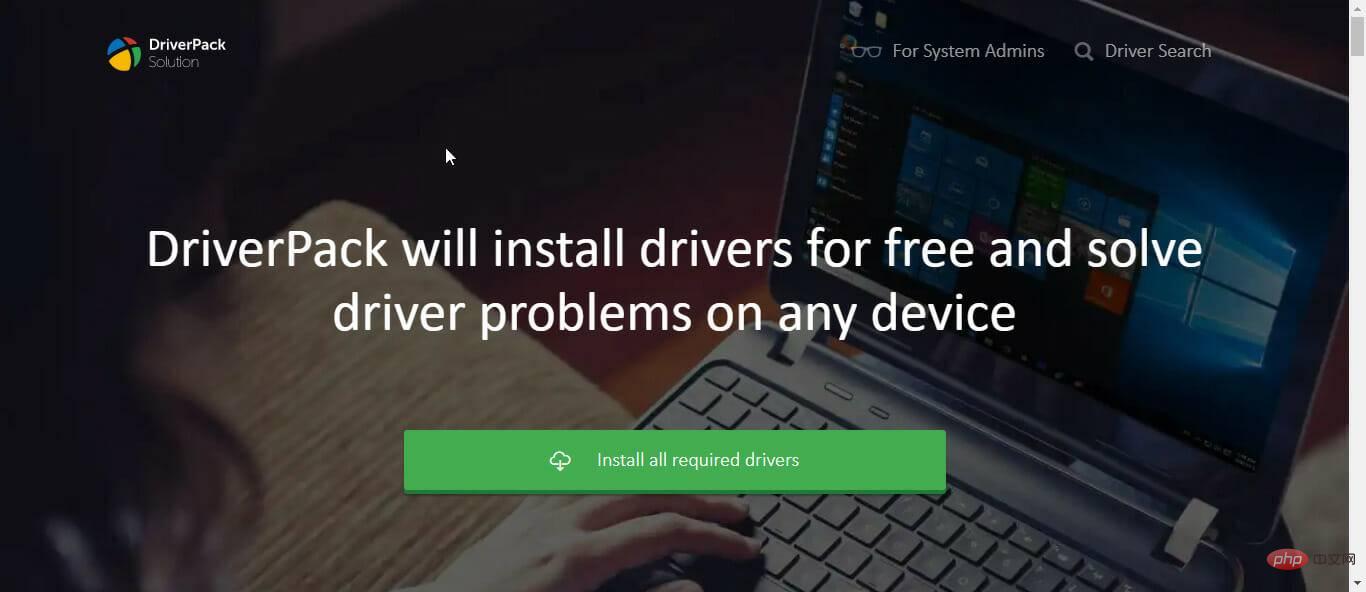
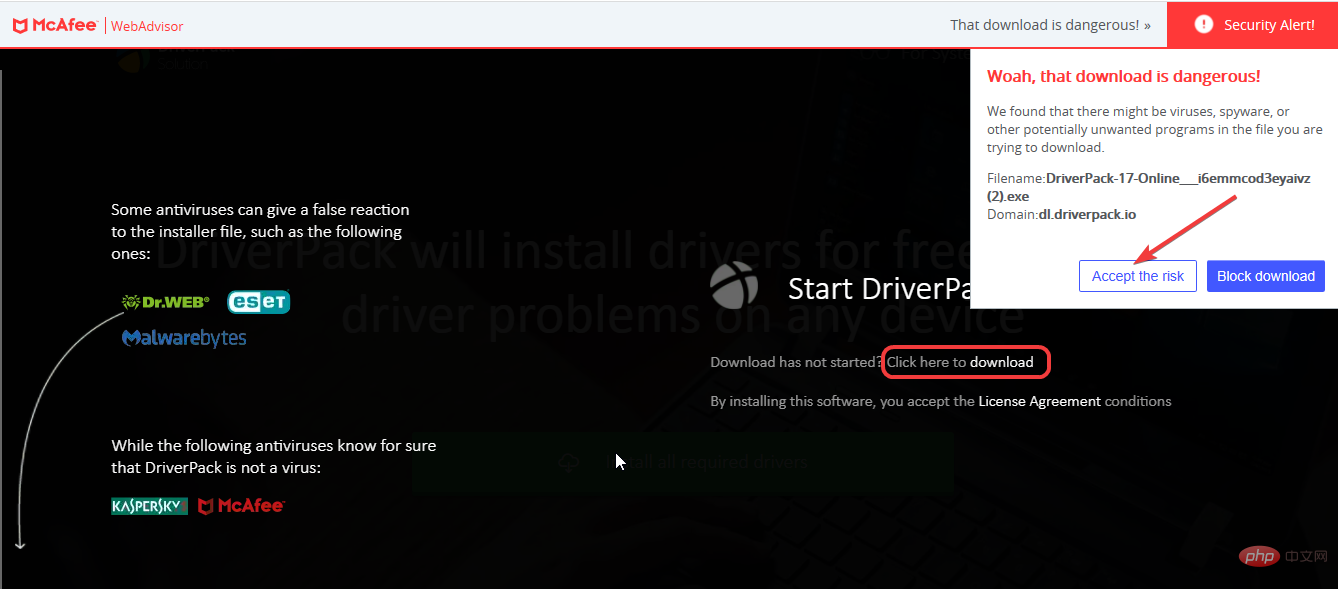
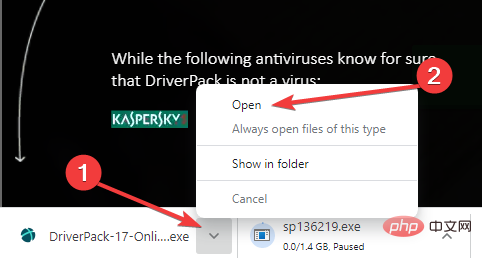
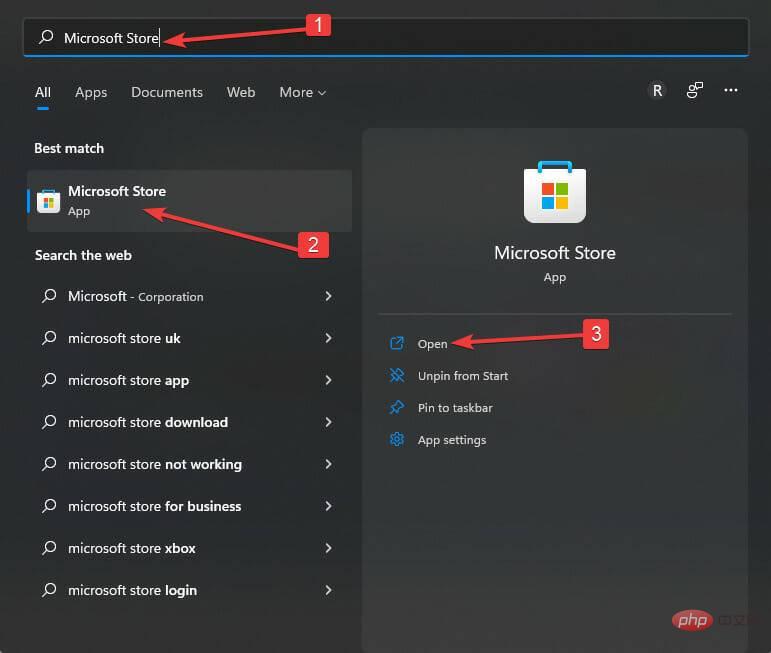
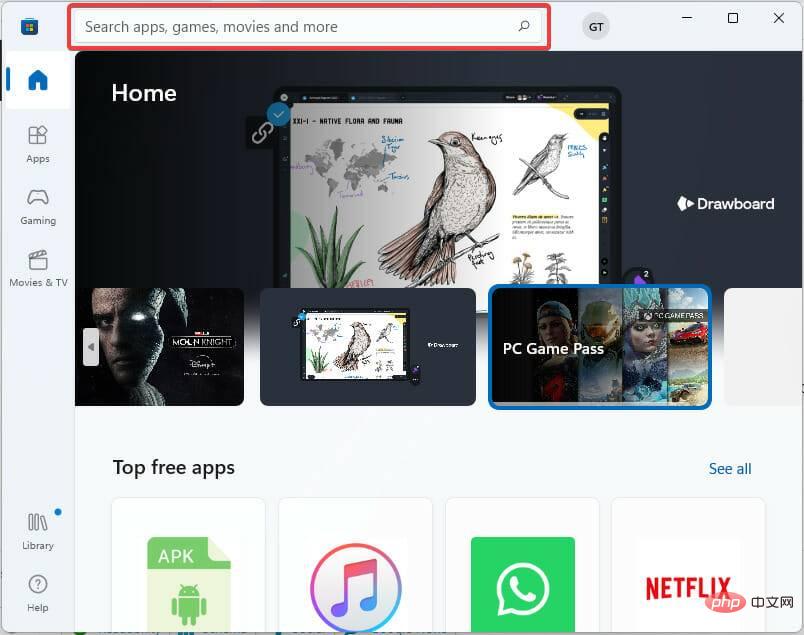
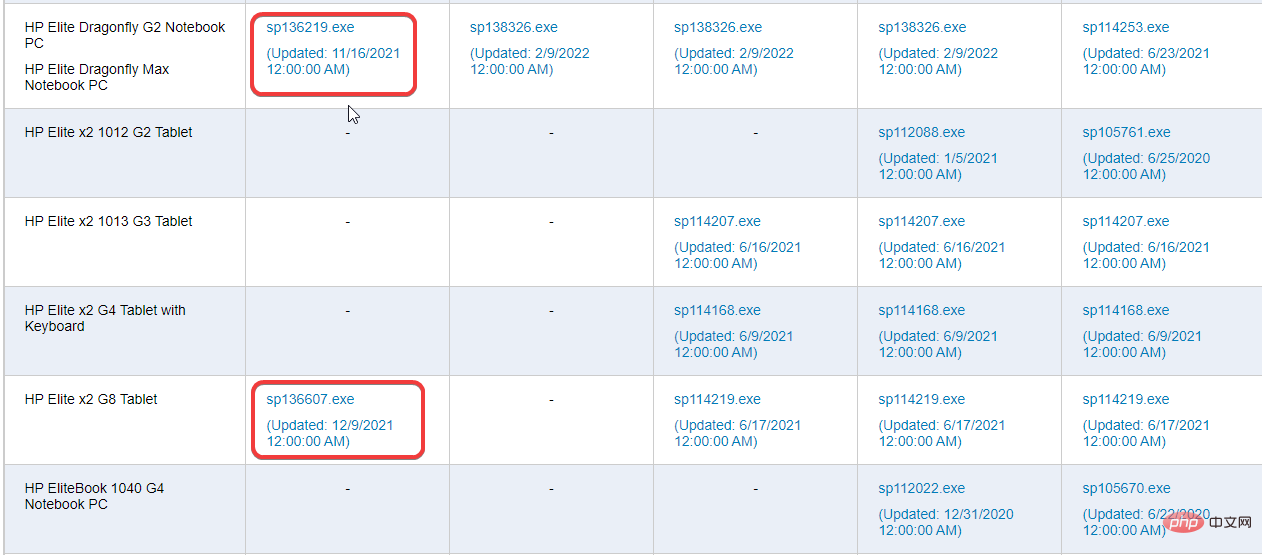 #インストール ファイルをダウンロードします。
#インストール ファイルをダウンロードします。 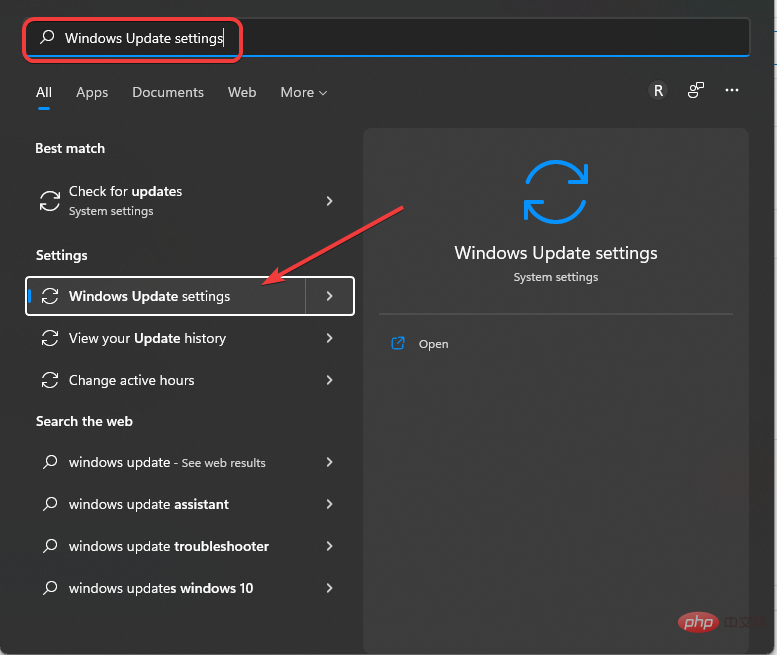
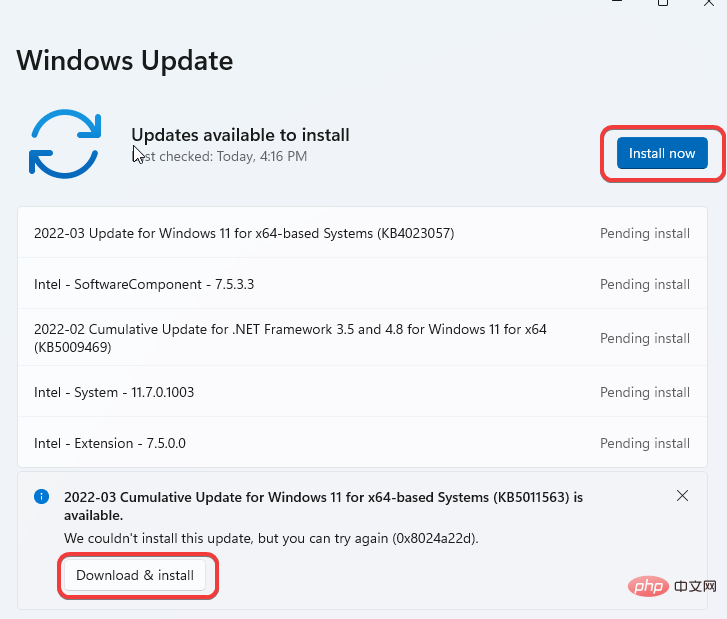 2. デバイス マネージャーを使用します
2. デバイス マネージャーを使用します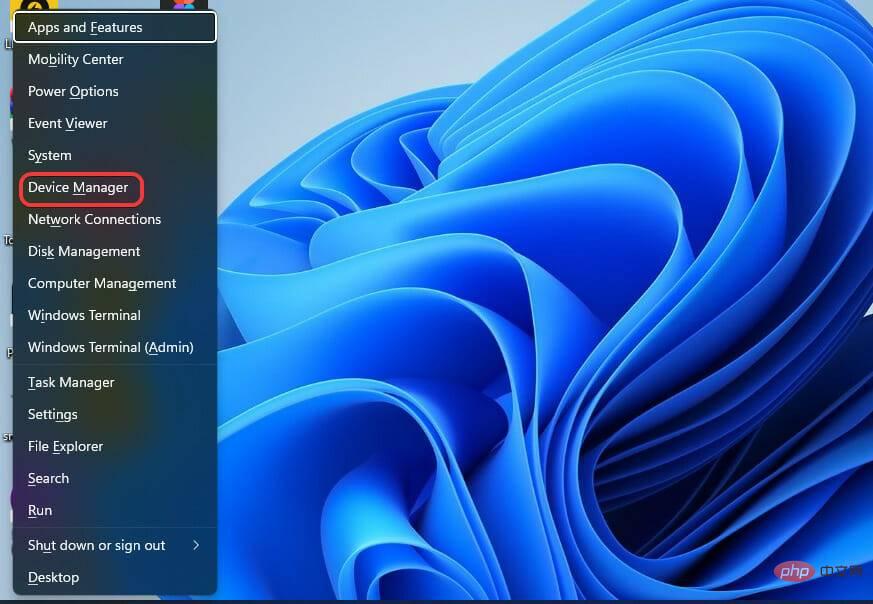 を選択します。
を選択します。